时间显示效果:

显示效果
- Win+R 打开运行窗口;
- 在运行窗口输入 regedit,打开注册表编辑器;
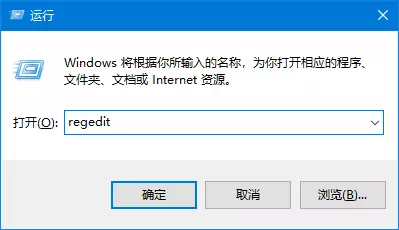
在运行窗口输入 regedit
- 在注册表编辑器窗口找到:HKEY_CURRENT_USERSOFTWAREMicrosoftWindowsCurrentVersionExplorerAdvanced
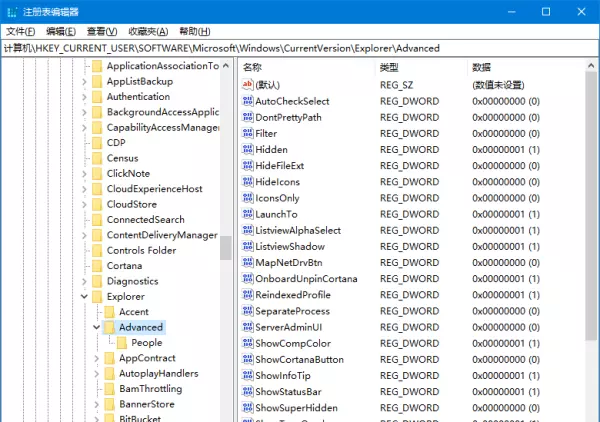
找到Advanced文件夹
- 在“Advanced”文件下新建“DWORD(32位)值”;
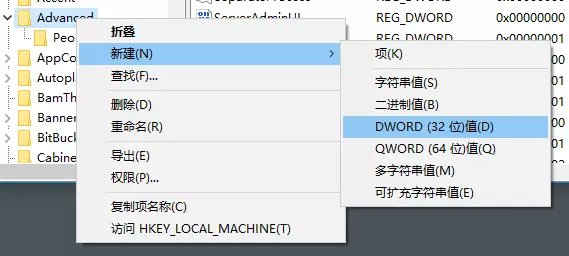
新建DWORD(32位)值
- 新建“数值名称:ShowSecondsInSystemClock,数值数据:1,基数:十六进制(H)”;
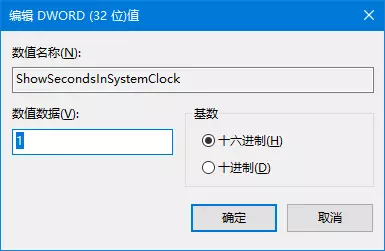
数值名称:ShowSecondsInSystemClock,数值数据:1
- 右击“任务栏”选择任务管理器;
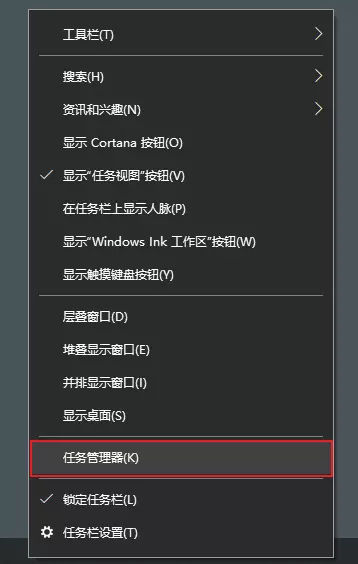
右击“任务栏”选择任务管理器
- 在“任务管理器”找到“Windows资源管理器”,右击选择重启;
注:需要先打开此电脑(或WIN+E)才能看到“Windows资源管理器”,重启电脑也是一样的效果。
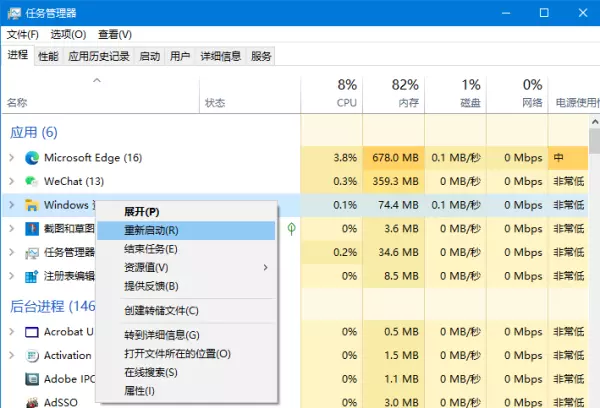
右击Windows资源管理器选择重启